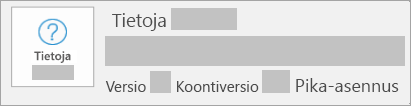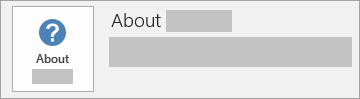Officen apuohjelmat eivät välttämättä toimi, jos Office-versiosi on käytössä Windows 10 S-tilassa -käyttöjärjestelmässä. Ratkaisuna on siirtyä pois Windows 10 S-tilassa -käyttöjärjestelmästä.
Lisäksi jotkin apuohjelmat eivät välttämättä toimi edes Windows 10 S-tilassa -käyttöjärjestelmästä siirtymisen jälkeen, jos sinulla on Microsoft Storesta hankittu Office-asennus. Voit korjata ongelman vaihtamalla pika-asennukseen.
Tarkista käyttöjärjestelmä Jos et ole varma, mikä käyttöjärjestelmä sinulla on, katso ohjeet artikkelista Mikä Windowsin versio minulla on käytössä?
Tarkista Office-asennuksen tyyppi Jos et ole varma, minkä tyyppinen asennus sinulla on, toimi seuraavasti:
-
Luo tai avaa aiemmin luotu Office-tiedosto ja valitse Tiedosto > Tili (tai Office-tili).
-
Etsi Tuotetiedot-kohdassa Tietoja-painike ja tarkista seuraavat tiedot:
Pika-asennus
Pika-asennuksissa näkyy version ja koontiversion numero sekä teksti pika-asennus.
MSI
MSI-asennuksissa ei näy version tai koontiversion numeroa.
Microsoft Store
Microsoft Store -asennuksissa näkyy version ja koontiversion numero sekä teksti Microsoft Store.
Apuohjelmien korjaaminen
-
Jos käytössäsi on Windows 10 S-tilassa, sinun on vaihdettava Windows 10 Pro -versioon. Katso Siirtyminen pois S-tilasta Windows 10:ssä.
Kun tämä on tehty, voit tarkistaa, toimivatko apuohjelmat asennetun Office-version kanssa, tai poistaa Microsoft Storesta hankitun version asennuksen ja asentaa sitten Officen uudelleen pika-asennuksena.
-
Poista Microsoft Storesta hankittu Office-asennus.
-
Asenna Officen pika-asennusversio.
Vihje: Officen yritysversioita hallinnoivien IT-ammattilaisten on seurattava artikkelissa Microsoft 365 -sovellusten käyttöönotto-opas olevia asennusohjeita.
Kun pika-asennus on tehty, voit asentaa ja aktivoida Officen apuohjelmat.
Vain IT-osastoille
Seuraava osa on tarkoitettu vain IT-osastoille, jotka käyttävät Windows 10 S-tilassa -käyttöjärjestelmää yrityksen tai oppilaitoksen laitteissa.
Office yrityksissä
Yritysten kannattaa päivittää Windows 10 S-tilassa-laitteensa Windows 10 Prohon ja asentaa sen jälkeen Officen yritysversio.
Office oppilaitoksissa
Jos oppilaitoksessa ei ole Officen apuohjelmia koskevia vaatimuksia, voit jatkaa Windows 10 S-tilassa -käyttöjärjestelmän käyttämistä laitteessa. Oppilaitos tarvitsee sekä Microsoft 365 -vuokraajan että Microsoft Storen oppilaitosportaalin vuokraajan. Kun olet ostanut Microsoft 365 Education -palvelupaketin, IT-järjestelmänvalvoja voi asentaa tämän ohjelmistopaketin jollakin seuraavista tavoista:
-
Asentaminen Koulun tietokoneiden määritys -sovelluksen kautta (suositeltu)
Sovellus on käytettävissä oppilaitosten Microsoft Storessa, ja sen avulla IT-järjestelmänvalvoja voi luoda Office-paketin ja muiden sovellusten käyttöönottopaketin. Käyttöönottopaketin voi ladata ja kopioida USB-muistitikulle, ja sitä voi käyttää toistuviin käyttöönottoihin eri laitteissa, mikä pienentää verkon kaistanleveyden käyttöä. Tätä tapaa suositellaan massakäyttöönotoille. IT-järjestelmänvalvojat voivat ladata sovelluksen Microsoft Storesta Koulun tietokoneiden määritys -sovelluksen kautta.
Lisätietoja sovelluksen määrittämisestä ja käyttämisestä on artikkelissa Koulun tietokoneiden määritys -sovelluksen käyttäminen.
-
Asentaminen Intunen kautta
IT-järjestelmänvalvojat voivat myös halutessaan asentaa Office-paketin push-asennuksena kuhunkin laitteeseen Intune for Educationin kautta. Tämä tarkoittaa, että Office pitää ladata ja asentaa verkon kautta jokaisella kerralla, mikä lisää verkon kaistanleveyden käyttöä. Tätä tapaa suositellaan kertaluontoisille käyttöönotoille.
Lisätietoja Intune for Educationin käyttämisestä on artikkelissa Miten voin lisätä sovelluksia Intune for Educationiin?
Kun IT-järjestelmänvalvoja on asentanut Officen Windows 10 S-tilassa -laitteeseesi, kuka tahansa koulusi käyttäjä voi käyttää Officea laitteellasi, jos hänelle on määritetty Microsoft 365:n asiakaskohtainen käyttöoikeus, joka sisältää Office-asiakasohjelman oikeudet. Office-asiakasohjelman käyttöoikeudet sisältyvät seuraaviin Microsoft 365 -tilauksiin:
|
Aktiiviset palvelupaketit |
Vanhat palvelupaketit |
|
|
*Nämä palvelupaketit ovat saatavilla osana Teacher Use Benefit- ja Student Use Benefit -ohjelmia.
Monissa tapauksissa kaikilla koulun opiskelijoilla on Office-asiakasohjelman käyttöoikeudet osana Student Use Benefit -ohjelmaa. Kun Office on asennettu, opiskelijat ja oppilaitoksen henkilökunnan jäsenet, joille on määritetty asiakaskohtainen Microsoft 365 -käyttöoikeus ja asiakasohjelmien käyttöoikeudet, voivat kirjautua sisään organisaatiotunnuksellaan ja käyttää näitä Office-sovelluksia Windows 10 S-tilassa -käyttöjärjestelmässä.